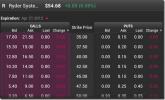Cara Memasang Pemulihan Kustom ke Ponsel / Perangkat Android
Pemulihan khusus memungkinkan Anda melakukan beberapa operasi lanjutan pada perangkat Android Anda dan kami telah membahasnya sebelumnya di beberapa dari panduan kami tetapi sekarang, kami akan merinci beberapa metode yang tersedia yang dapat Anda gunakan untuk mem-flash pemulihan khusus ke telepon. Ini akan mencakup metode ROM Manager otomatis untuk ClockworkMod, metode GooManager terotomatisasi untuk TWRP, the metode fastboot untuk perangkat dengan bootloader yang tidak dikunci, dan metode flash_image untuk saat-saat ketika metode lain tidak kerja.
Jika Anda ingin mempelajari lebih lanjut tentang apa yang dilakukan pemulihan kustom, lihat Panduan Pemulihan ClockworkMod.
Meskipun mungkin ada beberapa pemulihan kustom yang tersedia untuk sebagian besar perangkat Android, yang paling populer saat ini tersedia adalah ClockworkMod Recovery (juga disebut CWM) dan TWRP (TeamWin Recovery Project). Terlepas dari metode ROM Manager dan GooManager yang khusus untuk dua pemulihan ini, kedua metode lainnya bersifat universal dan harus berfungsi untuk pemulihan apa pun asalkan kompatibel dengan Anda alat.
Ada terutama tiga metode standar untuk menginstal pemulihan khusus ke telepon Anda.
- Menggunakan Manajer ROM atau GooManager
- Menggunakan Fastboot
- Menggunakan flash_image
Metode ROM Manager atau GooManager adalah yang paling mudah untuk menginstal ClockworkMod atau TWRP. Namun, kedua metode ini memerlukan akses root sehingga jika itu jalan yang Anda pilih, lihat panduan kami tentang cara melakukannya rooting ponsel Android Anda, jika Anda belum melakukannya.
Jika Anda ingin menginstal pemulihan kustom langsung dari baris perintah, metode fastboot adalah yang tepat untuk Anda. Manfaat utama dari metode ini adalah bahwa ia bahkan tidak mengharuskan Anda untuk melakukan root pada perangkat Anda terlebih dahulu. Namun perlu diperhatikan bahwa agar metode ini berfungsi, Anda harus memiliki bootloader yang tidak dikunci. Lihat kami Panduan membuka kunci bootloader Android untuk detail lebih lanjut tentang itu.
Metode flash_image juga memungkinkan Anda untuk menginstal pemulihan kustom apa pun, dan itu juga dari perangkat Anda sendiri. Ini akan membutuhkan akses root, aplikasi emulator terminal, dan biner flash_image, tetapi itu membebaskan Anda dari kerumitan menggunakan PC Anda untuk menginstal pemulihan secara manual dengan metode fastboot.
Untuk metode fastboot dan flash_image, Anda akan memerlukan gambar pemulihan khusus. Anda bisa mendapatkan versi terbaru gambar pemulihan ClockworkMod dan gambar pemulihan TWRP untuk perangkat Anda dari Halaman unduh ClockworkMod dan halaman unduh TWRP masing-masing.
Skenario berikut akan membutuhkan metode pemasangan alternatif:
- Perangkat Anda tidak memiliki partisi pemulihan terpisah dan pemulihannya terintegrasi ke dalam kernel (partisi boot) itu sendiri. Perangkat Samsung Galaxy dan banyak perangkat Sony berada di bawah kategori ini, dan memerlukan flashing kernel yang mencakup pemulihan menggunakan ODIN atau FlashTool.
- Perangkat Anda bukan perangkat Android asli tetapi Android telah porting untuk menjalankannya dan karenanya memerlukan metode khusus untuk menginstal pemulihan ClockworkMod. HTC HD2 dan HP TouchPad adalah contoh yang bagus untuk ini.
Meskipun tidak mungkin bagi kami untuk memiliki panduan yang mencakup semua metode instalasi pemulihan untuk setiap perangkat di luar sana, metode standar yang disediakan dalam panduan ini harus berfungsi paling baik perangkat. Selanjutnya, lihat panduan ini sebagai gantinya untuk beberapa perangkat tertentu:
Instal pemulihan ClockworkMod aktif HTC HD2 dengan MAGLDR | Samsung Galaxy S I9000 | Samsung Continuum.
Sekarang, mari kita lanjutkan ke metode umum standar untuk menginstal pemulihan khusus ke perangkat Android.
Penolakan: Silakan ikuti panduan ini dengan risiko Anda sendiri. AddictiveTips tidak akan bertanggung jawab jika perangkat Anda rusak atau rusak selama proses.
Metode Otomatis
Instal ClockworkMod Recovery dengan ROM Manager:
Ini adalah metode termudah yang tersedia dan memungkinkan Anda memulai instalasi menggunakan antarmuka grafis saat Anda boot ke Android, Anda tidak perlu mengunduh gambar pemulihan dan memasukkannya perintah. Ini adalah metode yang disarankan untuk sebagian besar pengguna dan Anda harus mencoba metode lain hanya jika yang ini tidak bekerja sama sekali untuk beberapa alasan.
- Install Manajer ROM di perangkat Anda. Ini adalah aplikasi yang pada dasarnya memungkinkan Anda menjadwalkan operasi pemulihan saat boot ke Android, dan memiliki opsi untuk menginstal versi terbaru ClockworkMod Recovery.
- Luncurkan ‘Rom Manager’ yang baru diinstal di ponsel Anda. Opsi pertama yang Anda berikan adalah "Flash ClockworkMod Recovery". Cukup ketuk dan ikuti instruksi.
- Tunggu dengan sabar saat sistem dinyalakan ulang dan versi terbaru ClockworkMod Recovery diinstal. Pilih untuk mem-boot ulang perangkat jika diminta.
- Setelah perangkat reboot ke Android, verifikasi bahwa Anda memiliki versi terbaru ClockworkMod Recovery diinstal dengan meluncurkan Rom Manager. Seharusnya sekarang disebutkan dalam opsi pertama bahwa Anda telah menginstal ClockworkMod bersama dengan versinya yang sedang Anda jalankan, dan setiap pembaruan yang mungkin tersedia. Jika versi yang lebih baru tersedia, ketuk opsi itu dan ikuti instruksi untuk memperbarui.
Instal TWRP Recovery dengan GooManager:
- Install GooManager di perangkat Anda. Ini adalah aplikasi yang memungkinkan Anda mengunduh dan memasang beberapa ROM dan mod Android yang dihosting di situs web Goo.im, bersamaan dengan mem-flash TWRP Touch recovery terbaru.
- Luncurkan GooManager setelah diinstal.
- Tekan Menu dan pilih opsi ‘Instal OpenRecoveryScript’. Konfirmasikan setiap permintaan yang Anda dapatkan setelah itu, dan berikan aplikasi dengan akses root jika memintanya.
- Tunggu dengan sabar sampai aplikasi mengunduh pemulihan TWRP terbaru untuk perangkat Anda, dan instal.
- Setelah pemulihan telah diinstal, konfirmasi bahwa itu berhasil diinstal dengan mem-boot ke dalamnya. Anda dapat melakukannya langsung dari GooManager dengan menekan Menu dan memilih opsi ‘Reboot Recovery’.
Metode Manual
Untuk salah satu metode berikut, pastikan untuk mengambil gambar pemulihan terbaru untuk perangkat Anda dari Halaman unduh ClockworkMod Recovery atau Halaman Unduhan TWRP.
PERINGATAN: Sangat penting bahwa gambar pemulihan yang Anda gunakan dalam metode ini kompatibel dengan perangkat Anda. Jika tidak, itu tidak akan berfungsi dan mem-flash-nya bisa merusak perangkat Anda.
Instal Pemulihan Kustom dengan Fastboot:
Agar metode ini berfungsi, Anda harus menginstal ADB dan fastboot di komputer Anda. Jika tidak, Anda dapat merujuk panduan instalasi Android SDK kami. Setelah semuanya siap, Anda dapat melanjutkan sebagai berikut untuk menginstal pemulihan khusus:
- Salin gambar pemulihan ke lokasi yang nyaman di komputer Anda, lebih disukai dengan jalur pendek. Kami akan menempatkannya di Drive C secara langsung (tidak di folder mana pun) dan menggunakannya di langkah berikutnya.
catatan: Gambar pemulihan seharusnya .img perpanjangan. Jika ada dalam file zip, ekstrak .img file dari itu sebelum melanjutkan. - Saat perangkat Anda dihidupkan dan boot di Android secara normal, sambungkan ke komputer Anda melalui USB dan
- Hubungkan perangkat Anda ke komputer melalui USB dan tunggu hingga Anda melihat ‘USB fastboot’ di layar.
- Luncurkan Command Prompt dan ketikkan perintah berikut:
pemulihan flash fastboot c: \ recovery.img
Perhatikan bahwa kami telah menggunakan c: \ recovery.img saat kami mengekstraksi gambar di root drive C kami dan menamainya menjadi recovery.img. Jika Anda mengekstrak file di tempat lain, gunakan jalur yang sesuai dan jika gambar pemulihan Anda memiliki nama yang berbeda, gunakan nama yang sesuai atau ganti namanya menjadi recovery.img terlebih dahulu.
- Tunggu proses untuk menyelesaikan dan reboot perangkat Anda setelah selesai.
Instal Pemulihan Kustom dengan flash_image:
Sama seperti metode sebelumnya, metode ini juga memerlukan langkah-langkah lanjutan berikut dan tidak disarankan jika metode pertama berfungsi untuk Anda. flash_image adalah alat untuk perangkat Android yang memungkinkan Anda menulis ulang partisi sistem ponsel Anda dengan file gambar partisi dan menginstalnya ke perangkat Anda memerlukan ADB. Jika Anda belum menginstal ADB, lihat panduan kami di menginstal ADB. Setelah Anda menginstal ADB, flash gambar pemulihan khusus sebagai berikut:
PERINGATAN: Sangat penting bahwa gambar pemulihan yang Anda gunakan dalam metode ini kompatibel dengan perangkat Anda. Jika tidak, itu tidak akan berfungsi dan mem-flash-nya bisa merusak perangkat Anda.
- Unduh flash_image dan ekstrak dari file zip ke lokasi di komputer Anda. Kami mengekstraknya ke drive C utama (tidak di folder mana pun) dan akan menggunakannya di langkah berikutnya.
- Salin gambar pemulihan untuk ponsel Anda ke lokasi yang nyaman di komputer Anda, lebih disukai dengan jalur pendek. Kami akan menempatkannya di Drive C secara langsung (tidak di folder mana pun) dan menggunakannya di langkah berikutnya.
catatan: Gambar pemulihan seharusnya .img perpanjangan. Jika ada dalam file zip, ekstrak .img file dari itu. - Aktifkan mode debugging USB pada perangkat Anda dari Menu> Pengaturan> Aplikasi> Pengembangan.
- Hubungkan perangkat Anda ke komputer Anda melalui USB.
- Buka jendela Command Prompt di komputer Anda dan masukkan perintah berikut:
adb push c: \ flash_image / sdcard / adb push c: \ recovery.img / sdcard / adb shell. su. mount -o remount, rw / system. cp / sdcard / flash_image / system / bin. cd / system / bin. chmod 777 flash_image. flash_image recovery /sdcard/recovery.img
Ini pertama-tama akan mentransfer flash_image dan recovery.img ke telepon Anda. Kemudian itu akan menyalin flash_image ke folder / system / bin perangkat Android Anda dan membuatnya dapat dieksekusi. Terakhir, ini akan mem-flash image pemulihan khusus ke perangkat Anda menggunakan flash_image.
Perhatikan bahwa kami menggunakan c: \ flash_image dan c: \ recovery.img di dua baris pertama karena kami memiliki file-file ini diekstraksi di root drive C kami. Jika Anda mengekstrak file di tempat lain, gunakan jalur yang sesuai dan jika gambar pemulihan Anda memiliki nama yang berbeda, gunakan nama yang sesuai. - Mulai ulang perangkat Anda setelah proses selesai dan Anda selesai. Anda dapat keluar dari adb dan jendela Prompt Perintah di komputer Anda dengan memasukkan 'keluar' tiga kali.
Boot Ke Pemulihan
Sekarang setelah Anda menginstal pemulihan kustom, Anda harus memverifikasi bahwa itu telah berhasil diinstal dengan mem-boot perangkat Anda ke pemulihan. Anda juga perlu boot ke pemulihan jika Anda ingin secara manual melakukan salah satu operasi pemulihan nanti.
Jika Anda menginstal pemulihan menggunakan ROM Manager dan saat ini di-boot ke Android, luncurkan saja ROM Manager di perangkat Anda dan ketuk oot Reboot ke Recovery ’. Dengan ROM Manager, lebih mudah untuk hanya menjadwalkan operasi pemulihan dari GUI untuk dilakukan secara otomatis, daripada mem-boot ulang secara manual ke dalam pemulihan dan menjalankannya dari sana. Anda dapat mempelajari lebih lanjut di panduan kami pada Android ROM Manager.
Jika Anda telah menggunakan salah satu metode lain untuk menginstal pemulihan khusus atau tidak dapat mem-boot Android untuk dapat menggunakan ROM Manager dan menggunakannya untuk reboot ke pemulihan, Anda dapat menggunakan metode manual untuk mem-boot perangkat Anda ke pemulihan.
Jika salah satu dari metode ini tidak berhasil untuk Anda, lihat bagian pemulihan ClockworkMod kami untuk panduan pada beberapa perangkat lain termasuk sebagian besar tablet.
Itu saja - sekarang Anda harus memiliki pemulihan khusus yang diinstal pada perangkat Android Anda. Tahu metode lain? Beri tahu kami di komentar.
Pencarian
Tulisan Terbaru
Mudah Membuat Folder Di Windows Phone 7 Mango [Homebrew]
Bahkan jika kebanyakan orang berpikir bahwa cara aplikasi terdaftar...
Aplikasi Resmi Android & iOS Layanan Investasi Online Zecco Dirilis
Kami sebelumnya telah meninjau beberapa aplikasi Android dan iOS ya...
15 Aplikasi Edit & Berbagi Foto Gratis Terbaik Untuk iPhone, iPad, iPod touch
Genre fotografi, pengeditan gambar, gaya dan berbagi, menjadi yang ...

![Mudah Membuat Folder Di Windows Phone 7 Mango [Homebrew]](/f/a07efa6dff274cabff178c04316b5762.jpg?width=680&height=100)